En el mundo de la toma de decisiones basada en datos, la visualización juega un papel crucial. Excel 2019, como una herramienta poderosa para el análisis de datos, ofrece una variedad de opciones para crear gráficos dinámicos que pueden proporcionar información valiosa y mejorar la presentación de datos; Este artículo explora las características y pasos para crear gráficos dinámicos en Excel 2019, transformando datos estáticos en representaciones visuales atractivas e interactivas.
Introducción a los gráficos dinámicos en Excel
Los gráficos dinámicos, también conocidos como gráficos pivotantes, son una herramienta poderosa en Excel que permite a los usuarios crear visualizaciones interactivas de datos. Estos gráficos se basan en tablas pivotantes, que resumen y organizan datos de una manera flexible y adaptable. Al actualizar los datos fuente, los gráficos dinámicos se actualizan automáticamente, reflejando los cambios en tiempo real.
Pasos para crear gráficos dinámicos
- Seleccionar los datos⁚ Comience seleccionando los datos que desea visualizar en el gráfico dinámico. Estos datos pueden provenir de una hoja de cálculo, una base de datos externa o una tabla pivotante existente.
- Insertar un gráfico dinámico⁚ Una vez seleccionados los datos, vaya a la pestaña “Insertar” en la cinta de opciones de Excel. En el grupo “Gráficos”, haga clic en el botón “Gráfico dinámico”. Se abrirá el cuadro de diálogo “Crear gráfico dinámico”.
- Elegir el tipo de gráfico⁚ En el cuadro de diálogo “Crear gráfico dinámico”, seleccione el tipo de gráfico que mejor se adapte a sus necesidades. Excel ofrece una amplia gama de tipos de gráficos, incluidos gráficos de barras, gráficos de líneas, gráficos de áreas, gráficos de dispersión y muchos más.
- Personalizar el gráfico⁚ Después de crear el gráfico dinámico, puede personalizarlo para que sea más informativo y atractivo. Puede cambiar el título del gráfico, las etiquetas de los ejes, los colores, los estilos y otros elementos visuales.
- Agregar campos al gráfico⁚ Los gráficos dinámicos se basan en campos, que representan las columnas de datos en la tabla pivotante subyacente. Para agregar campos al gráfico, arrastre y suelte los campos desde el panel “Campos de gráfico dinámico” al área del gráfico.
- Filtrar y segmentar los datos⁚ Los gráficos dinámicos permiten filtrar y segmentar los datos para mostrar solo la información relevante. Puede usar los controles de filtro y segmentación en el panel “Campos de gráfico dinámico” para modificar la vista del gráfico.
Ejemplos de gráficos dinámicos
Los gráficos dinámicos se pueden utilizar para visualizar una amplia gama de datos, desde datos financieros hasta datos de ventas, datos de marketing y más. Algunos ejemplos de gráficos dinámicos incluyen⁚
- Gráfico de barras de ventas por región⁚ Muestra las ventas totales por región, con la posibilidad de filtrar por producto o período de tiempo.
- Gráfico de líneas de ingresos por mes⁚ Muestra la tendencia de ingresos a lo largo del tiempo, con la posibilidad de agregar o eliminar meses específicos.
- Gráfico de dispersión de correlación entre variables⁚ Muestra la relación entre dos variables, como el precio y la demanda.
Ventajas de los gráficos dinámicos
Los gráficos dinámicos ofrecen varias ventajas sobre los gráficos estáticos⁚
- Interactividad⁚ Los gráficos dinámicos permiten a los usuarios interactuar con los datos, filtrando, segmentando y explorando diferentes vistas.
- Actualización automática⁚ Los gráficos dinámicos se actualizan automáticamente cuando se modifican los datos fuente, lo que garantiza que la información sea siempre precisa.
- Flexibilidad⁚ Los gráficos dinámicos se pueden personalizar fácilmente para satisfacer las necesidades específicas de los usuarios.
- Presentación de datos⁚ Los gráficos dinámicos presentan los datos de una manera visualmente atractiva y fácil de entender.
Conclusión
Los gráficos dinámicos en Excel 2019 son una herramienta poderosa para la visualización de datos. Permiten a los usuarios crear gráficos interactivos que proporcionan información valiosa y mejoran la presentación de datos. Al aprovechar las características de los gráficos dinámicos, los usuarios pueden obtener información valiosa de sus datos, tomar decisiones informadas y comunicar sus hallazgos de manera eficaz.


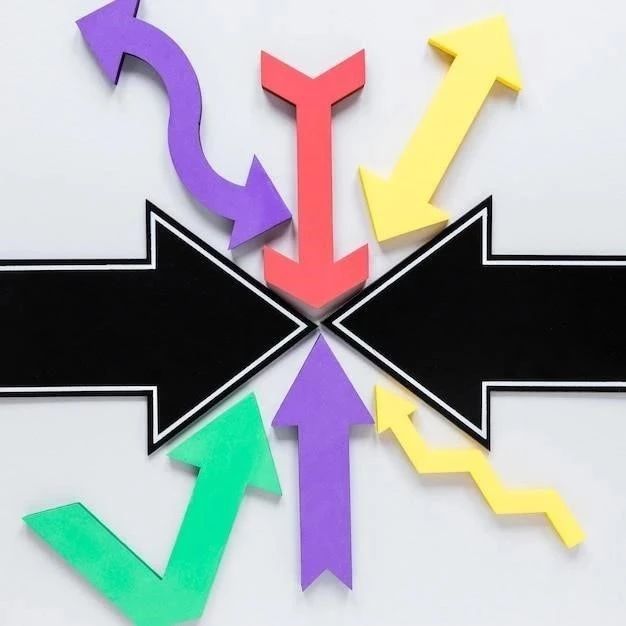
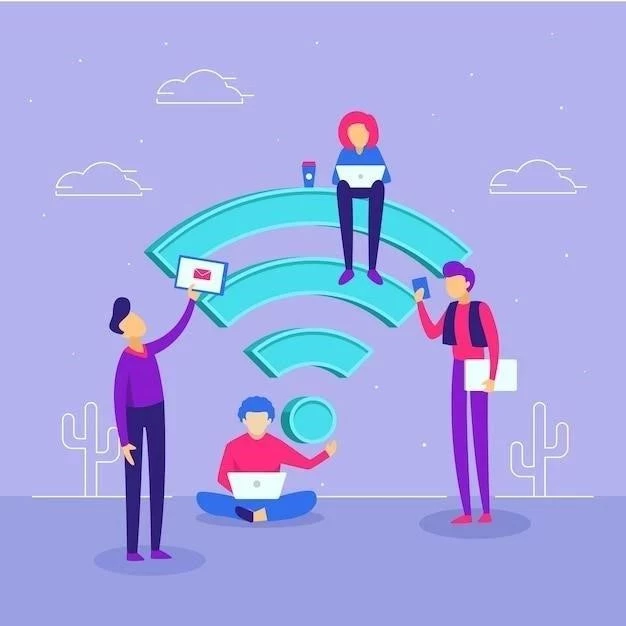



El artículo proporciona una introducción completa y útil sobre la creación de gráficos dinámicos en Excel 2019. La información sobre la conexión de los gráficos dinámicos a fuentes de datos externas es especialmente valiosa. Se recomienda agregar un breve apartado sobre las ventajas y desventajas de los gráficos dinámicos en comparación con otros tipos de gráficos.
El artículo ofrece una introducción clara y concisa a la creación de gráficos dinámicos en Excel 2019. La descripción paso a paso, junto con las imágenes ilustrativas, facilita la comprensión del proceso para los usuarios de todos los niveles. La mención de la flexibilidad y la capacidad de actualización de los gráficos dinámicos destaca su utilidad para el análisis de datos.
El artículo destaca la importancia de la visualización de datos en la toma de decisiones. La explicación de los gráficos dinámicos como herramientas interactivas y flexibles es muy útil. Se recomienda agregar algunos ejemplos adicionales de casos de uso específicos para ilustrar mejor la aplicación práctica de los gráficos dinámicos en diferentes escenarios.
El artículo ofrece una guía práctica y fácil de seguir para crear gráficos dinámicos en Excel 2019. La descripción de las opciones de filtrado y segmentación de datos es particularmente útil. Se sugiere incluir un ejemplo de cómo utilizar los gráficos dinámicos para el análisis de tendencias y patrones en los datos.
La estructura del artículo es lógica y fácil de seguir. La elección de ejemplos prácticos, como la selección de datos y la personalización del gráfico, ayuda a los lectores a aplicar los conceptos de forma efectiva. La inclusión de información sobre los diferentes tipos de gráficos disponibles en Excel 2019 amplía el alcance del artículo y proporciona una visión completa de las opciones disponibles.
El lenguaje utilizado en el artículo es claro y conciso, adecuado para un público amplio. La inclusión de imágenes y capturas de pantalla mejora la comprensión visual de los conceptos. Se sugiere incluir una sección adicional sobre las opciones de formato y estilo disponibles para los gráficos dinámicos, lo que permitiría a los lectores personalizar aún más sus visualizaciones.
El artículo es informativo y bien estructurado. La inclusión de consejos y sugerencias para mejorar la visualización de datos es muy útil. Se recomienda agregar una sección sobre las mejores prácticas para la creación de gráficos dinámicos efectivos, incluyendo consideraciones sobre la legibilidad, la claridad y la estética.